Pivot Table là một trong những công cụ rất hữu ích trong Excel nhưng lại chưa được nhiều người biết đến. Công cụ này thường dùng trong việc thống kê dữ liệu. Vậy Pivot Table là gì và cách sử dụng như thế nào? Hãy cùng Ben Computer tìm câu trả lời ở bài viết này nhé!
1/ Pivot Table là gì?
Như đã giới thiệu ở trên, Pivot Table là một công cụ trong Excel. Cụ thể, đây là một công cụ giúp phân tích, lọc và sắp xếp dữ liệu từ một bảng dữ liệu lớn một cách khoa học và nhanh chóng. Dù bạn có một khối dữ liệu lớn thì Pivot table cũng có thể giúp bạn tổng hợp và thu gọn theo như yêu cầu. Nhờ có Pivot Table, bạn sẽ dễ dàng nắm bắt dữ liệu và hạch toán đơn giản hơn.
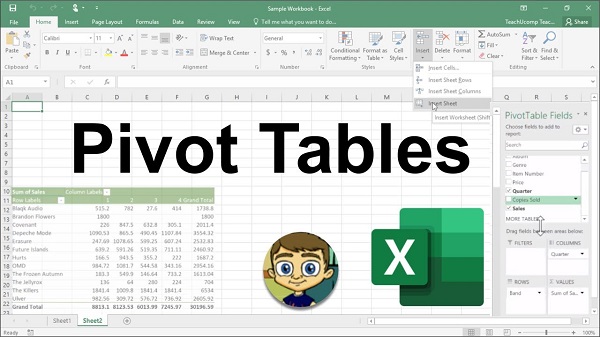
2/ Cách sử dụng Pivot Table để thống kê trong Excel
Với cách giải thích ở trên, chắc hẳn bạn đã hiểu Pivot Table là gì rồi đúng không nào? Vậy cách sử dụng công cụ này như thế nào? Để có thể sử dụng công cụ Pivot Table một cách thành thạo, trước tiên, các bạn cần nắm được cách sử dụng cơ bản của Pivot Table, hiểu và áp dụng được những lệnh trong Pivot Table.
Để hiểu rõ về cách sử dụng Pivot Table, các bạn có thể tham khảo ví dụ sau đây.
Ví dụ: Giả sử, bạn có một hệ thống siêu thị ở các chi nhánh khác nhau. Nếu bạn muốn thống kê tổng doanh thu từ một mặt hàng cụ thể trong tất cả các chi nhánh của hệ thống siêu thị, các bạn sẽ dùng Pivot Table để thống kê như sau:
Bước 1: Chọn vùng dữ liệu trong bảng dữ liệu tổng mà bạn muốn truy vấn => chọn lệnh Insert trên thanh menu => Chọn Pivot Table
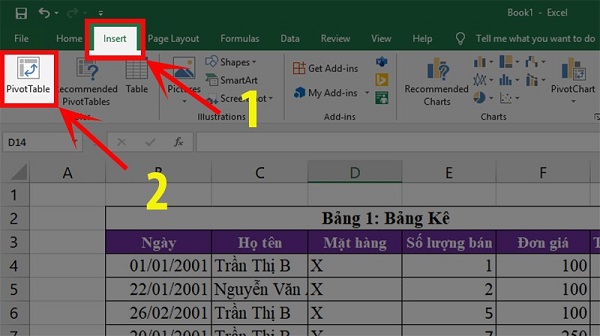
Bước 2: Sau đó, giao diện sẽ hiển thị hộp thoại Create PivotTable. Trong phần Table/Range sẽ hiển thị vùng dữ liệu mà các bạn vừa lựa chọn truy vấn. Ngay phía bên dưới, các bạn sẽ thấy lệnh “Choose where you want the PivotTable report to be replaced”, ở phía dưới có hai lựa chọn New worksheet và Exsisting Worksheet. Lệnh đó có nghĩa là các bạn có thể lựa chọn vị trí để đặt PivotTable, có thể nằm trong sheet mới hoặc trong sheet hiện tại có phần Location như mô tả ngay bên dưới.
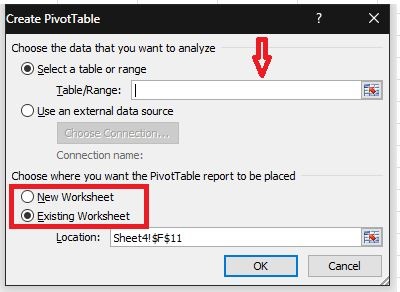
Sau khi đã nhập xong hết những thông tin về vị trí, các bạn nhấn chọn Ok
Bước 3: Sau đó, các bạn sẽ thấy trên giao diện phần mềm hiện lên một bảng PivotTable Fields. Ở mục Choose fields to add report, các bạn sẽ thấy hệ thống đã phân tích và chia ra những vùng thông tin ở bên dưới, các bạn chọn vùng dữ liệu muốn thêm vào PivotTable. Các bạn tích chọn mặt hàng và chi nhánh mà mình muốn tổng kết doanh thu.
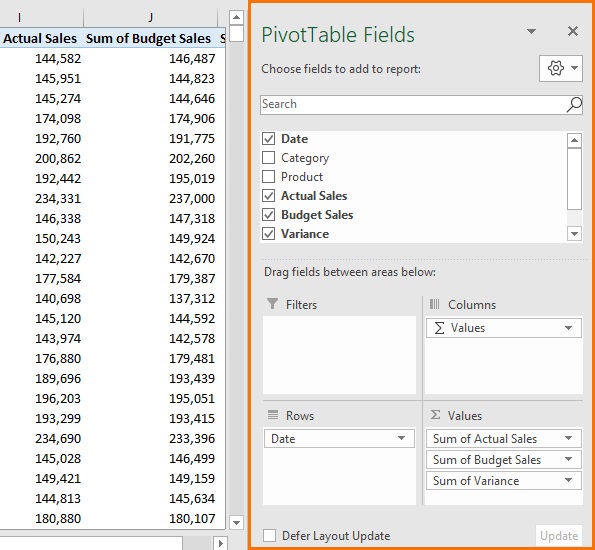
Bước 4: Bên dưới của bảng PivotTable Fields, các bạn thấy lệnh Drag Fields between areas below bao gồm 4 thông tin: Filters, columns, rows, values. Sau khi bạn tích vào các vùng dữ liệu bên trên thì ở ô Rows sẽ hiện lên tên vùng dữ liệu. Các bạn giữ chuột và kéo sang ô bên cạnh Values. Trong ô Values, các bạn chọn hàm tính toán phù hợp với nhu cầu. Trong ví dụ này, các bạn chọn hàm Sum để tính tổng doanh thu.
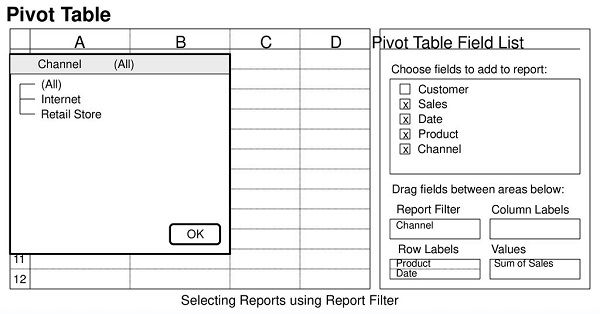
Sau khi thấy Values hiển thị trên màn hình bên trái, bạn đã thống kê xong doanh thu của mặt hàng đó.
Trên đây là một ví dụ cơ bản về việc sử dụng PivotTable để thống kê. Ngoài ra PivotTable có thể dùng vào nhiều hoạt động khác nữa các bạn có thể tìm hiểu thêm.
Kết luận: Trên đây, Ben Computer đã cung cấp cho các bạn thông tin về PivotTable là gì và cách sử dụng Pivot Table để thống kê. Nếu các bạn có thắc mắc gì hãy comment xuống phía dưới để thảo luận cùng Ben Computer nhé!

